電腦桌面上的CAD圖紙在CAD中打開看不見內容怎麽辦?
阿新 • • 發佈:2018-10-19
ref 行操作 png www 解決 com 看不見 選項卡 操作 電腦桌面上的CAD圖紙在CAD中打開看不見內容怎麽辦?在日常的工作中,我們在編輯CAD圖紙的時候會遇到非常多的問題,有的時候把編輯完成的CAD圖紙下載到電腦桌面上在CAD中打開之後就看不見內容怎麽辦?這是怎麽回事了?具體要怎麽來進行操作?是哪裏出現問題了嗎?下面我們就來一起看看解決辦法吧!
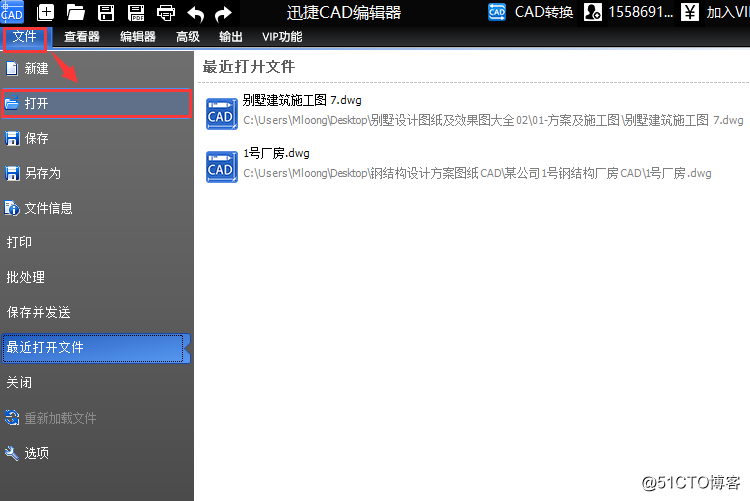
第一步:首先,在電腦中的任意一個瀏覽器中搜索迅捷CAD編輯器,進入到迅捷CAD官網,點擊下載最新版本的迅捷CAD編輯器,然後雙擊打開CAD編輯器,進入到軟件的操作界面。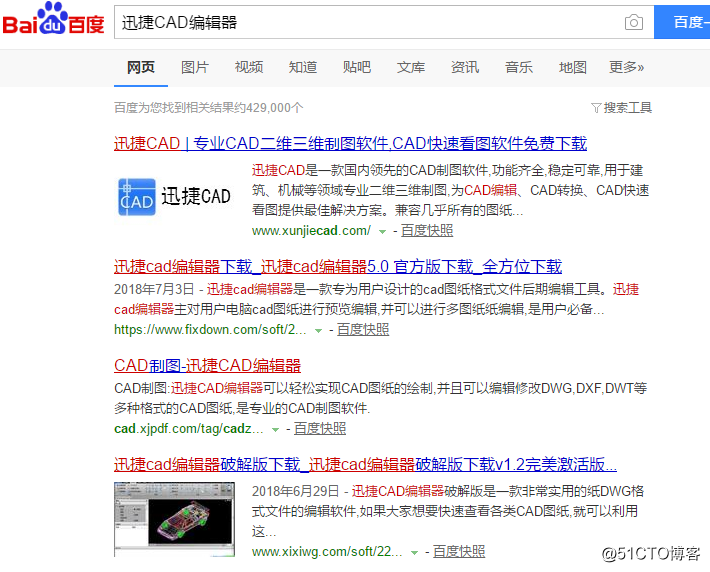
第二步:進入到軟件的操作界面之後,鼠標點擊軟件頂部最左側菜單欄中的“文件”選項卡,然後在其文件的下拉欄中點擊“打開”按鈕,打開一張CAD圖紙文件即可。
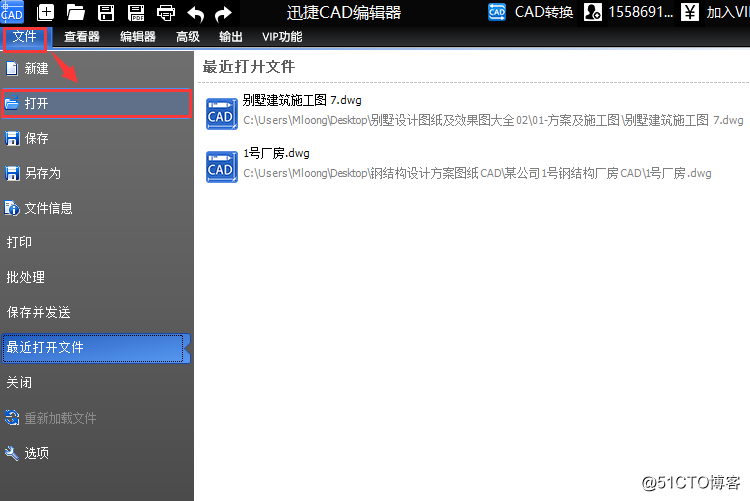
第三步:打開CAD圖紙文件之後,發現在CAD編輯器中無法看見圖紙內容,這就需要我們把編輯器的菜單欄切換到“查看器”選項,然後在查看器中找到“位置”工具欄。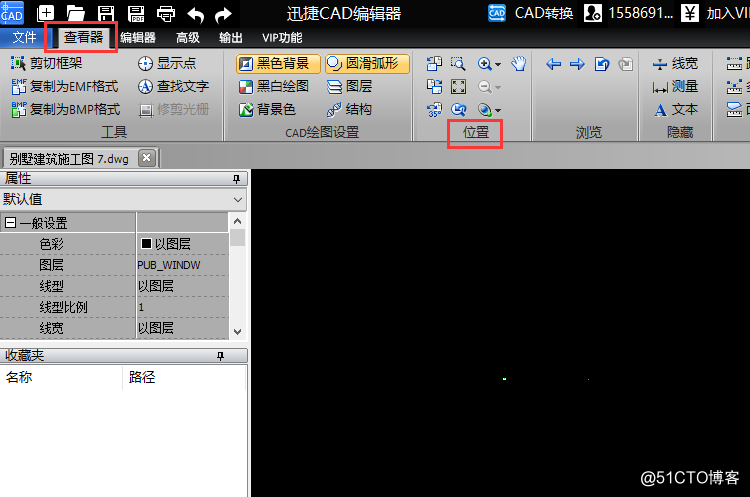
第四步:在位置工具欄中找到並點擊“適合窗口”按鈕工具,然後就可以看見原本看不見的CAD圖紙內容就顯示出來了,這樣我們就可以對CAD圖紙進行查看了。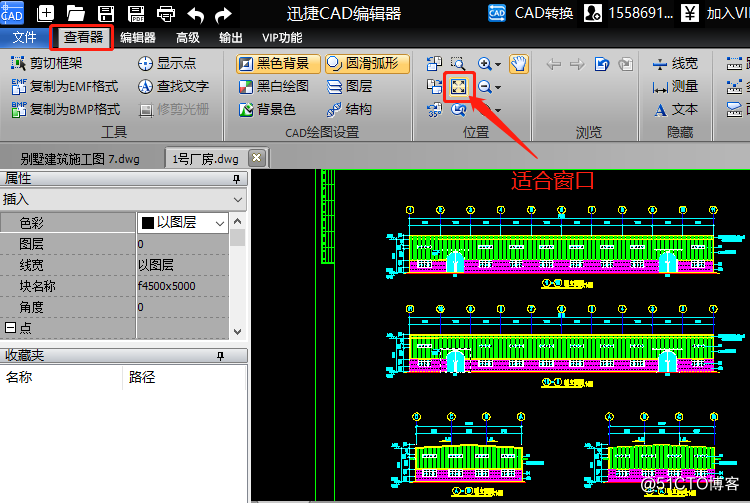
以上就是今天分享的在電腦桌面上的圖紙在CAD中打開看不見內容的解決方案,只要根據以上步驟來操作,就可以解決打開CAD圖紙看不見內容的問題,希望能夠幫助到你們。
電腦桌面上的CAD圖紙在CAD中打開看不見內容怎麽辦?
